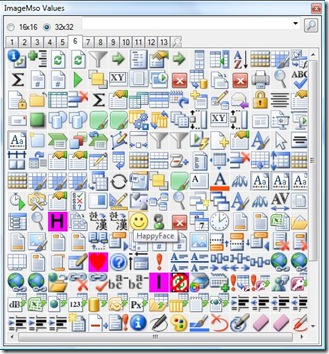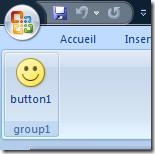Les liens de ma session VSTO 3 aux Microsoft Days
Bonjour,
Certains d'entres vous m'ont demandé de publier les liens indiqués pendant la session des MTT intitulée "VSTO - valoriser vos développements et votre savoir faire à travers Office".
C'est une bonne idée alors les voici:
1 - Vous trouverez le code de l'add-in Outlook pour CRM ainsi qu'un article MSDN sur le sujet ici: https://code.msdn.microsoft.com/adcrmresolver & https://msdn.microsoft.com/fr-fr/cc948938.aspx
2 - Sur le déploiement, les projets d'exemples mixant ClickOnce et MSI se trouvent ici: https://code.msdn.microsoft.com/VSTO3MSI et l'exemple que j'ai suivi pour déployer mon modèle de document à base de Word Content Controls dans SharePoint ici : https://msdn.microsoft.com/fr-fr/magazine/cc507632.aspx
3 - Enfin, l'outil permettant de voir les icônes Office avec le bon ID à copier/coller dans le designer de ruban Office 2007 se trouve dans la suite d'outils appelé "VSTO Power Tools 1.0" : https://www.microsoft.com/downloads/details.aspx?FamilyId=46B6BF86-E35D-4870-B214-4D7B72B02BF9&displaylang=en
Une fois ces outils installés, vous aurez une nouvelle entrée dans le menu "Tools" appelée "ImageMso Window" qui vous proposera cette fenêtre:
Double-cliquez sur l'icône qui vous intéresse, cela va copier l'identifiant dans l'icône Office dans le presse papier. Coller alors la valeur dans la propriété "OfficeImageID" du bouton présent dans votre Ruban.
A l'exécution, on voit alors bien le bouton avec le bon icône
Note : n'oubliez pas que pendant la phase de conception avec le designer de ruban, vous ne verrez pas l'icône d'affiché même si vous avez précisé le bon ID. Vous ne verrez l'icône que pendant la phase d'exécution de votre code.
Bye,
David
Comments
Anonymous
October 31, 2008
PingBack from http://mstechnews.info/2008/10/les-liens-de-ma-session-vsto-3-aux-microsoft-days/Anonymous
October 01, 2011
cool